消除扫描图像中的手指影像(扫描文档时)(SV600)
可消除扫描文档时留下的手指影像。
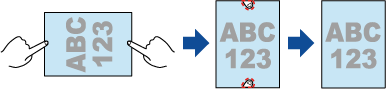
注意
- 扫描时请勿按住文档的角。
否则系统可能无法正确识别图像的形状。
- 要消除扫描图像上的手指影像,需检测出手指影像。
按以下方式扫描文档时,可能无法检测出手指影像。
- 用两个及以上手指按住要扫描的文档,且手指紧贴手指(图1)
- 用涂过指甲油或使用人工指甲的手指按住要扫描的文档(图2)
- 按住要扫描文档的手指弯曲(图3)
- 按住要扫描文档手指的影像超过1 cm(图4)
- 按住要扫描文档的手指位于离文本或图片5 mm以内的区域(图5)
- 扫描文档的背景颜色为非白色(图6)
- 在ScanSnap设置窗口[扫描]选项卡的[色彩模式]下拉列表选择了[灰度]或[黑白]后扫描文档
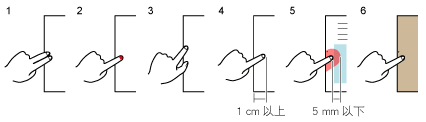
提示
- 文档的每一边(上/下/右/左)均可消除最多五个手指影像。
- 为防止图像变形,请一次选择并消除尽可能多的手指影像。
- 在扫描文档后显示的窗口,选择[平整文档]后单击[检查/修正]按钮。
有关如何执行扫描的详情,请参阅扫描文档(SV600)。
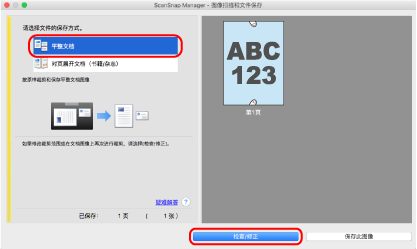
- 即显示[ScanSnap Manager - 查看裁剪图像]窗口。
- 选择要消除图像中手指影像的扫描图像。
- 选择[继续进行局部修整],然后单击[下一步]按钮。提示
无法在[ScanSnap Manager - 书籍图像查看器]窗口修正扫描图像和裁剪区域的方向。事先在[ScanSnap Manager - 查看裁剪图像]窗口进行修改。
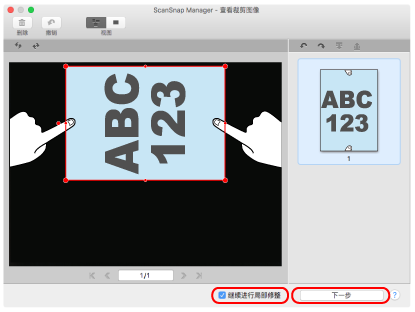
- 在局部修整模式显示[ScanSnap Manager - 书籍图像查看器]窗口。
- 用鼠标单击扫描图像中获取的手指影像。
- 当检测到手指时,将显示红色点划线边框。
要更改边框范围,拖动边框上的白点。
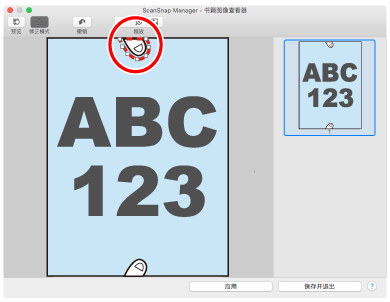 提示
提示当未检测到扫描图像中的手指影像时,将在手指影像周围显示默认边框。
在此情况下,拖动边框上的白点,将边框与手指形状对齐。
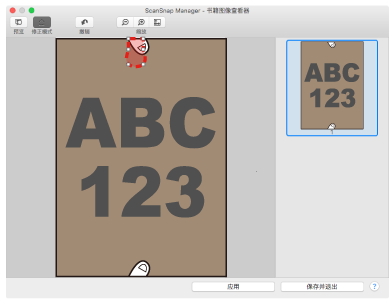
- 当检测到手指时,将显示红色点划线边框。
- 单击[应用]按钮。
- 即消除了扫描图像中获取的手指影像。
消除获取的手指影像后,单击[保存并退出]按钮。
- 即消除了扫描图像中获取的手指影像。